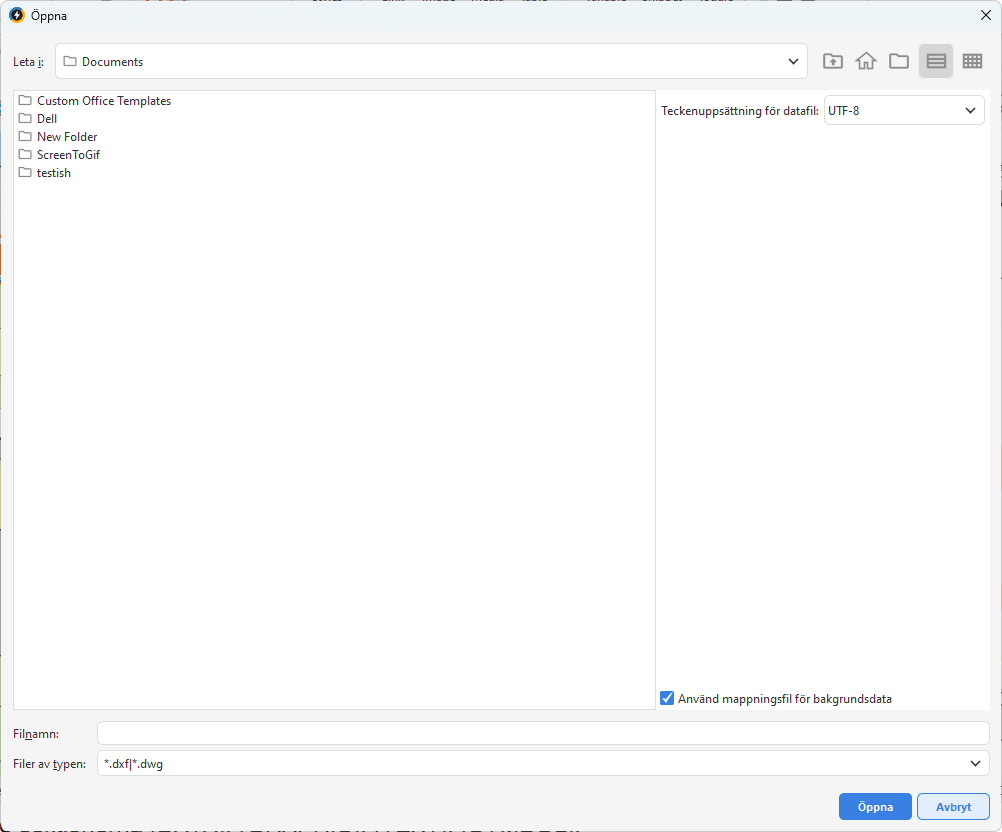DXF (Drawing eXchange Format) och DWG (Drawing) är vektorbaserade filformat från AutoCAD. DWG är det ursprungliga, binära formatet som används i AutoCAD, medan DXF är en textbaserad ASCII-variant utvecklad för att underlätta utbyte av ritningsdata mellan olika program. Båda filtyper kan användas som underlag i Digpros applikationer.
Filer i DXF/DWG-format används ofta som bakgrundsdata för att stödja dokumentation och planering. Det går även att importera DXF-data som andra objekttyper än bakgrundsdata. Det är även möjligt att lägga till originalfilnamnet till attribut även fast det är nätverksobjekt som ska importeras vid en DXF-import.
Import av DXF/DWG-filer kräver en mappningsfil. En mappningsfil är en fil med information om hur data i en DXF/DWG-fil ska översättas till data i dpPower. |
Generera DXF/DWG-mappningsfil
En mappningsfil är en textfil som innehåller instruktioner om hur data i DXF- eller DWG-filen ska tolkas och mappas till komponenter i dpPower. Det finns två sätt att skapa en mappningsfil:
•Du kan använda ett inbyggt verktyg i applikationen som hjälper dig att skapa ett utkast till mappningsfil. Verktyget läser in innehållet i DXF- eller DWG-filen och genererar automatiskt nyckelfält för de element som sedan ska mappas.
•Alternativt kan du skapa hela mappningsfilen manuellt från grunden i en vanlig textredigerare.
Struktur i en mappningsfil
Mappningsfilen innehåller fyra sektioner som motsvarar komponenttyper i dpSpatial:
•[DATA] – definierar primärkomponent och eventuellt koordinatsystem.
•[GRAPHIC] – mappning av grafiska element som linjer och punkter.
•[TEXT] – mappning av textelement.
•[SYMBOL] – mappning av symbolelement.
Alla fält och likhetstecknet avskiljs med ett mellanslag, utom i DATA-sektionen där inga mellanslag ska användas. |
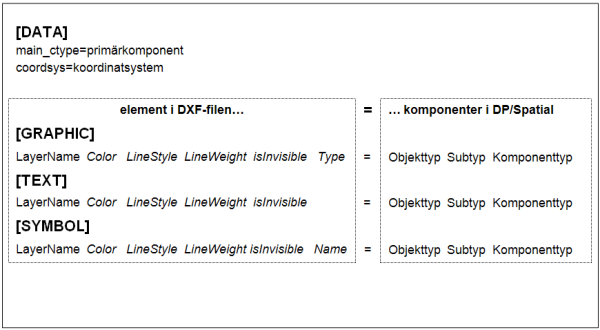
DATA-sektionen
•Är obligatorisk och innehåller information om primärkomponenten, det vill säga, vilket datakomponent-ID DXF-filen får i databasen när den importeras.
•Om DXF-filen använder ett annat koordinatsystem än projektet i dpSpatial, anges detta i attributet coordsys.
•Vid import av andra objekttyper än bakgrundsdata anges ingen primärkomponent här – programmet identifierar själv rätt primärkomponenter, vilket gör importen långsammare.
GRAPHIC-, TEXT- och SYMBOL-sektionerna
Varje rad i dessa sektioner består av flera nyckelfält på vänstersidan och en mappning på högersidan:
Nyckelfälten är:
1.Lagernamn (LayerName)
2.Färg (Color)
3.Linjeformat (LineStyle)
4.Linjetjocklek (LineWeight)
5.Är osynlig (isInvisible)
6.Typ (Type) för grafikelement eller Namn (Name) för symbolelement
Jokertecken (*) kan användas för att ersätta valfria fält.
Högersidan efter likhetstecknet anger hur nycklarna ska mappas till en komponent i dpSpatial:
•Objekttyp
•Subtyp
•Komponenttyp
En komponent utgör tillsammans med sin primärkomponent ett objekt i dpSpatial.
Exempel:
[GRAPHIC]
2GOSLAG_K * * 1 false line = 312000 27 356320
Här mappas lagret 2GOSLAG_K till:
•Objekttyp 312000 (Baskarta - grafik)
•Subtyp 27 (Ägoslagsgräns, skog, berg, åker, kärr mm, modifierbar, aktiv)
•Komponenttyp 356320 (Baskartan grafik)
I detta exempel är färg och linjeformat ersatta med jokertecken (*), linjetjocklek är satt till 1, och elementet är synligt (false = inte osynligt).
Enkel mappningsfil
Det enklaste sättet att skapa en mappningsfil är att enbart ange lagernamn och ersätta övriga fält med jokertecken. Det är till och med möjligt att ersätta samtliga fält med jokertecken, vilket innebär att alla element i sektionen mappas till samma komponenttyp.
Exempel:
[DATA]
main_ctype=301112
coordsys=SWEREF99TM
[GRAPHIC]
#Ägoslagsgräns, skog, berg, åker, kärr mm
2GOSLAG_K * * * 1 false line = 312000 27 356320
#Övrigt odefinierat
* * * 1 false line = 312000 43 356320
[TEXT]
#Adressnummer
ADRESSHTX * * 1 false = 312001 21 356321
#Övrigt, odefinierat
* * * * * = 312001 24 356321
[SYMBOL]
#Brunn, källa, fontän
BRUNN * * 1 false * = 312002 7 356322
Hitta rätt komponent i dpSpatial
I dpSpatial finns ett verktyg i Administrationsmenyn som gör det möjligt att söka och läsa metadata för applikationens ingående objekttyper. För varje objekttyp visas dess primärkomponent, undertyper (subtyper) och ingående komponenter. Verktyget är användbart för att hitta passande komponenter att mappa mot DXF-element i en mappningsfil.
Exempel:
Anta att du vill mappa följande linjeelement från en DXF-fil:
BOSTAD_L
1.Välj Administration > Läsare för objektmetadata. En webbsida öppnas där du kan söka på bland annat objekttyp och subtyp.
2.Sök efter en lämplig objekttyp, exempelvis Baskarta - småskalig grafik.
3.Välj en undertyp som motsvarar DXF/DWG-lagret du vill mappa, till exempel BOSTAD_L. En lämplig undertyp i detta fall är 3, Bostadshus, transf. och kyrka….
4.Längst ner listas ingående komponenter för objekttypen 312003, Baskarta - småskalig grafik). Komponent 301112 är en datakomponent (i detta fall även primärkomponent). Välj grafikkomponenten 356323, som är småskalig grafik (en linjekomponent). På samma sätt kan du identifiera lämpliga komponenter för andra lager, till exempel BOSTAD_T.
5.När du har identifierat rätt objekttyp, undertyp och komponenttyp kan du skapa en komplett mappningsrad, till exempel:
oBOSTAD_L * * * * * = 312003 3 356323
Använd verktyget Generera DXF/DWG-mappningsfil
1.Välj Arkiv > Importera > DXF/DWG > Generera DXF/DWG-mappningsfil....
2.Välj önskad DXF- eller DWG-fil i dialogrutan.
3.Tryck på Öppna.
4.Spara utkastet till mappningsfilen.
5.Öppna mappningsfilen i en textredigerare och komplettera med mappningar till dpSpatial-komponenter.
Använd funktionen Läsare för objektmetadata i administrationsmenyn för att identifiera korrekta objekt- och komponenttyper. |
Skapa en mappningsfil manuellt
1.Skapa en ny textfil i till exempel Anteckningar.
2.Ange sektionerna [DATA], [GRAPHIC], [TEXT], [SYMBOL].
3.Skriv namnen på de lager från DWG/DXF-filen som ska mappas.
Var noga med stavning och mellanslag. Alla fält och likhetstecket avskiljs med ett mellanslag, utom i DATA-sektionen där inga mellanslag ska användas. |
4.För varje DWG/DXF-element, mappa motsvarande objekt- och komponent i dpSpatial
Använd funktionen Läsare för objektmetadata i administrationsmenyn för att identifiera korrekta objekt- och komponenttyper. |
5.Ange primärkomponent (main_ctype) samt eventuellt koordinatsystem (coordsys) i DATA-sektionen.
6.Spara textfilen. Ge mappningsfilen ett namn som beskriver typ av lager, datum och eventuellt även område, till exempel ”MappningFastigheter102007.txt”.
Teckenuppsättning för datafil och mappningsfil
När du skapar eller importerar DXF/DWG-filer kan du behöva välja teckenkodning för både datafilen och mappningsfilen. Detta görs i respektive dialogruta.
•UTF-8 – Teckenkodning som används för att representera text kodad i Unicode. Stödjer de flesta tecken som finns.
•ISO-8859-1 – Teckenkodning som används för att representera text. Stödjer västeuropeiska och latinska tecknen.
•IBM850 – Teckenkodning som används för att representera text i DOS. Stödjer i princip samma tecken som ISO-8859-1.
Importera DXF/DWG-fil
När mappningsfilen är klar kan DXF- eller DWG-filen importeras.
Det finns inget verktyg för att ta bort importerad DXF- eller DWG-bakgrundsdata. Kontakta Digpro för hjälp vid behov av rensning eller ajourhållning. |
1.Skapa ett förändringsset för importen. Om du inte är nöjd med resultatet av importen kan då du alltid ångra förändringssetet, justera mappningsfilen och importera på nytt.
2.Välj Arkiv > Importera > DXF/DWG > DXF/DWG....
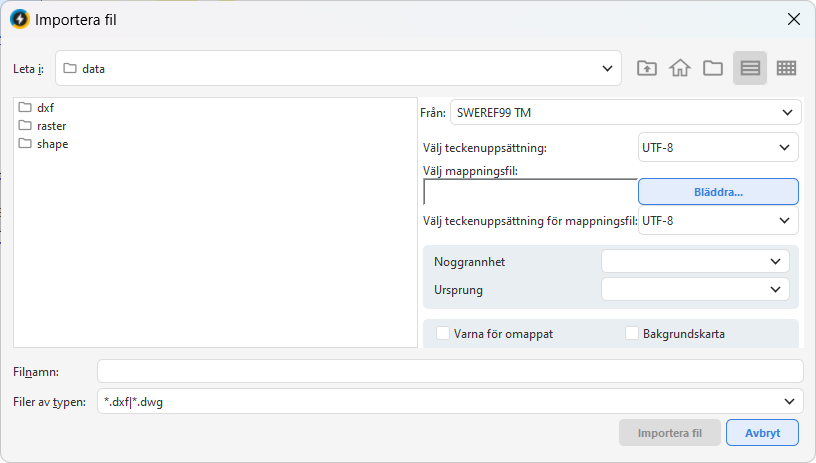
3.Välj DXF- eller DWG-fil och tillhörande mappningsfil.
Du kan importera flera filer samtidigt. |
4.Ange teckenuppsättning för data- och mappningsfil (UTF-8, ISO-8859-1 eller IBM850).
5.Bocka för Varna för omappat för att se vilka element som inte mappats. Dessa visas längst ner i importloggen.
6.Om du importerar bakgrundsdata, bocka för Bakgrundskarta. Importen går då betydligt snabbare.
För att importera som bakgrundskarta krävs att en primärkomponent angivits i mappningsfilen samt att du arbetar i ett pessimistiskt förändringsset. |
7.Tryck på Importera fil.
Kontrollera resultatet innan du postar förändringssetet. Justera mappningsfilen och importera på nytt vid behov. Var särskilt uppmärksam på stavning och att det finns ett mellanslag mellan alla fält och mellan fält och likhetstecken, utom i DATA-sektionen. |
Import av andra objekttyper än bakgrundskarta
Det är möjligt att importera andra objekstyper än bakgrundskarta, men metoden skiljer sig något från vanlig inläsning:
•I mappningsfilen anges ingen primärkomponent i [DATA]-sektionen för de ingående objekten. Programmet identifierar själv rätt primärkomponenter vid inläsningen, vilket gör importen långsammare.
•Varje lager kan bara mappas mot en komponenttyp. Om samma lager mappas mot flera komponenttyper (t.ex. både SYMBOL och GRAPHIC) skapas flera objekt.
Exempel: Ett DXF-lager för kulvert kan mappas antingen som en symbolkomponent eller en grafisk komponent. Om lagret mappas i både SYMBOL- och GRAPHIC-sektionerna skapas två separata kulvertobjekt vid importen, även om det i DXF-filen var ett enda objekt.
Avmarkera Bakgrundskarta vid import av andra objekttyper. |